كيفية تغيير الخط على iPhone مجانًا؟.
شعبي
معلومات أولية

قبل الخوض في عمق الموضوع والرؤية كيفية تغيير خط iphone، يبدو أنه يوفر لك بعضًا منها معلومات أولية فيما يتعلق بالإجراء المعني ، إلى حد ما توسيع المفهوم الموضح في السطور التمهيدية للمقال.
كما ذكرنا سابقًا ، لا يسمح لك iOS بتخصيص خطوط واجهة النظام. مع إدخال iOS 13ومع ذلك ، فقد أصبح من الممكن تثبيت الخطوط وإدارتها لاستخدامها في تطبيقات مختلفة. هذا يعني أنه من الممكن على الأقل تخصيص مظهر بعض التطبيقات التي تدعم هذه الميزة.
إذا كنت تريد حقًا تغيير خطوط واجهة النظام بالكامل ، فلديك “طريقة” واحدة فقط: لإخضاع iPhone لإجراء الهروب من السجن (الذي أخبرتك عنه بالتفصيل في هذا الدليل الآخر). عندما يتم إلغاء قفل iPhone بواسطة جيلبريك ، في الواقع ، من الممكن الوصول إلى “التعديلات” التي تسمح لك بتخصيص نظام iOS بالكامل.
تسألني إذا كان الأمر يستحق كسر الحماية فقط لتغيير خطوط النظام؟ أود أن أقول لا. IMHO ، إذا لم يكن لديك أي احتياجات خاصة وتريد فقط التخلص من “التقاط” رؤية iPhone الخاص بك بخط آخر ، فلا يستحق فتح “iPhone بواسطة” ولسببين على الأقل: أولاً وقبل كل شيء ، يؤدي كسر الحماية إلى إلغاء ضمان جهاز iPhone (إذا كان لا يزال مغطى بنفس الضمان) ؛ ثانيًا ، قد يؤدي إلغاء قفل الجهاز إلى تعريضه للتهديدات الإلكترونية. هل ما زلت متأكدًا من أنه يستحق كل هذه المخاطر من أجل “نزوة” تخصيص خطوط الواجهة؟
إذا كنت تريد حقًا تخصيص الخطوط على iPhone ، فاستخدم التطبيقات المدرجة في الفقرات التالية ، والتي تتيح لك استخدام الأحرف المخصصة في المستندات التي تم إنشاؤها في بعض تطبيقات النظام (على سبيل المثال. صفحاتنا ه بريد) وفي بعض تطبيقات الطرف الثالث.
كيفية تغيير خط iPhone دون كسر الحماية
لذلك دعونا نرى كيفية تغيير خط iphone دون كسر الحماية الاستفادة من التطبيقات المتوفرة عادة على App Store. أذكرك أنه لتتمكن من استخدامها ، يجب تحديث “iPhone by” إلى iOS 13 (أو إصدار لاحق). إذا كنت لا تعرف كيفية تحديث جهاز iPhone ، فاقرأ البرنامج التعليمي الخاص بي حول هذا الموضوع.
العشاء الخط
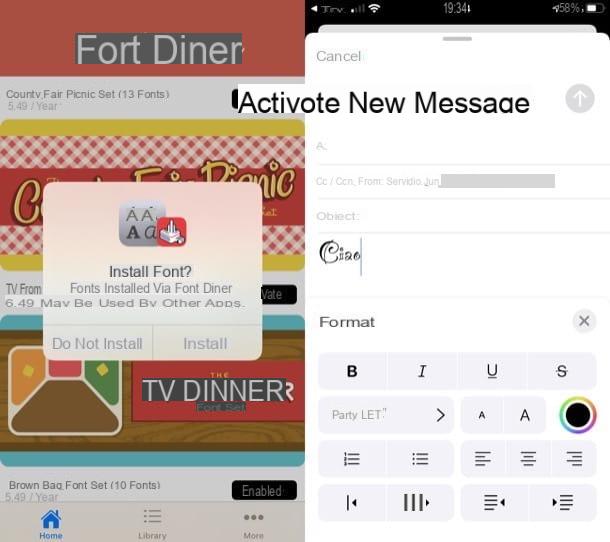
الحل الأول الذي أدعوك لتجربته هو العشاء الخط: تطبيق مجاني ، بمجرد تثبيته ، يسمح لك بتنزيل خطوط جديدة لاستخدامها في تطبيقات مختلفة ، بما في ذلك بعض من النظام ، دائمًا في إنتاج المحتوى. في الأساس ، يمكن استخدام Font Diner مجانًا ، ولكن الوصول إلى جميع الخطوط يقتصر على أولئك الذين اشتركوا في الاشتراك ، والذي يبدأ من 5.49 يورو / سنة.
بعد تثبيت Font Diner وبدء تشغيله ، حدد موقع ملف حزمة الخط من اهتمامك ، ثم اضغط على الزر يُمكَِن، والذي يقع في المراسلات مع نفسه. ثم اضغط على العناصر قبول ه تثبيت لتثبيت الخطوط لاستخدامها في التطبيقات الأخرى.
بمجرد التثبيت ، ابدأ التطبيق الإعدادات، والضغط على الرمز الرمادي مع التروس الموجود على الشاشة الرئيسية وانتقل إلى القسم عام> الخط للتحقق من التثبيت الصحيح للخط الذي تهتم به.
بعد ذلك ، افتح تطبيقًا يدعم استخدام خطوط الجهات الخارجية (على سبيل المثال. بريدو صفحاتنا، وما إلى ذلك) ، يشير إلى قائمة الطعام الذي يسمح لك بتغيير ملف كتابة شخصية وحدد واحدًا من ذوبان مثبتة عبر Font Diner لتخصيص مظهر النص. لم يكن الأمر صعبًا ، أليس كذلك؟
iFont
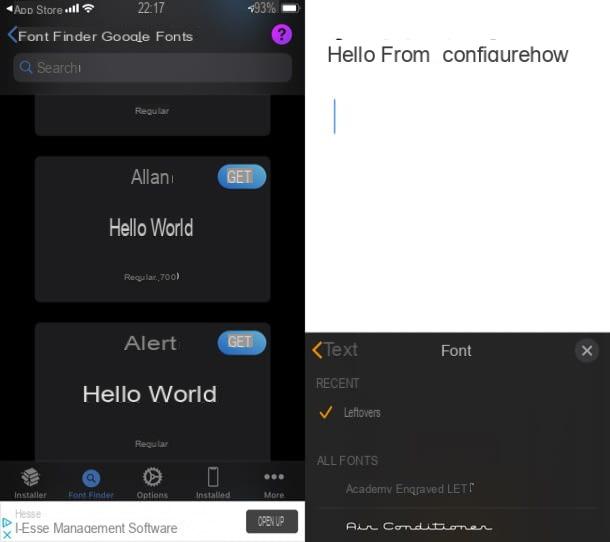
التطبيق الآخر الذي أوصيك بتجربته هو iFont، وهو أيضًا مجاني ومدعوم بإعلانات البانر (قابل للإزالة عن طريق إجراء عملية شراء داخل التطبيق بقيمة 2.29 يورو). عملها مشابه لعملية Font Diner. ومع ذلك ، في الواقع ، نحن في وجود حل يسمح لك بتثبيت الخطوط واستخدامها في التطبيقات المتوافقة.
بعد تثبيت التطبيق المعني وبدء تشغيله ، اضغط على الزر ابدأ في استخدام iFont، اضغط على علامة التبويب ابحث عن الخطوط المراد تثبيتها الموجود في الجزء السفلي من الشاشة وحدد إحدى الخدمات لتنزيل الخطوط منها (على سبيل المثال. خطوط جوجلو دافونت، إلخ).
حدد الآن الخط الذي تهتم به (يمكنك أيضًا البحث عنه باستخدام ملف شريط البحث لأعلى) ، اضغط على الزر التمتع ثم على السبورة تثبيت (أسفل اليسار). في الشاشة الجديدة التي فتحت ، اضغط على الزر تثبيت، قم بالتمرير خلال علامات التبويب التي توضح لك كيفية تثبيت الخط ، اضغط على الزر تثبيت الخط تقع في الأسفل وبالتالي تضغط على الأصوات السماحو اغلاق ه المقاصد، يكمل.
في هذه المرحلة ، قم بتشغيل التطبيق الإعدادات، والضغط على الرمز الرمادي مع التروس موجود على الشاشة الرئيسية وحدد العناصر عام> الملفات الشخصية. ثم حدد ملف اسم الخط الذي قمت بتنزيله للتو من خلال التطبيق ، اضغط عليه واضغط على الزر تثبيت.
أخيرًا ، اكتب ملف كلمة السر iPhone ، اضغط على العنصر تثبيت مرتين على التوالي ثم اضغط على العنصر المقاصد، من أجل استكمال الإجراء. للتحقق من تثبيت الخط وإضافته بشكل صحيح على جهازك ، انتقل إلى القسم عام> الخط تطبيق الإعدادات.
كل ما عليك فعله هو بدء تطبيق يدعم استخدام خطوط الطرف الثالث (على سبيل المثال. بريدو منشط، وما إلى ذلك) ، اتصل بـ قائمة الطعام مما يوفر إمكانية اختيار آخر كتابة شخصية وحدد واحدًا من الجديد ذوبان مثبتة باستخدام iFont.
تطبيقات أخرى مفيدة
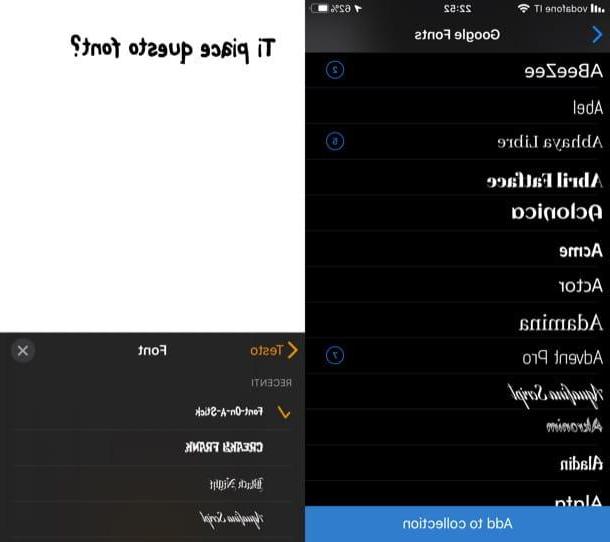
هناك أيضا تطبيقات مفيدة أخرى لتثبيت الخطوط “البديلة” على iPhone. يمكنك العثور عليها أدناه: معرفة ما إذا كان بعضها مناسبًا لك.
- أدوبي سحابة الإبداعية – بفضل هذا التطبيق من Adobe ، يمكنك تثبيت 1.300 خط مجانًا ، ومن خلال تسجيل الدخول باستخدام خطة Creative Cloud (المدفوعة) ، يمكنك الوصول إلى أكثر من 17.000 خط. من الممكن أيضًا استخدام وظيفة لتتبع اسم الخط عن طريق تأطيره بالكاميرا ، لتثبيته واستخدامه لمشاريعك الخاصة.
- ذوبان – تطبيق ذو تشغيل مشابه للحلول المذكورة في السطور السابقة مما يسمح لك بتثبيت الخطوط لاستخدامها في التطبيقات المختلفة. إنه مجاني في الأساس ، ولكن للوصول إلى جميع الشخصيات المتاحة ، يجب أن تكون مستعدًا لشراء الإصدار المميز ، والذي يكلف 2.29 يورو.
- اني فونت – هو تطبيق مدفوع ، تكلفته 2.29 يورو ، ومثل التطبيقات التي سبق ذكرها ، يسمح لك بتثبيت الخطوط لاستخدامها في تطبيقات مختلفة ، بما في ذلك Word و Excel وما إلى ذلك. لفتح جميع الخطوط ، يجب إجراء عملية شراء إضافية داخل التطبيق ، تبدأ من 1.09 يورو.
تغيير حجم خط iPhone
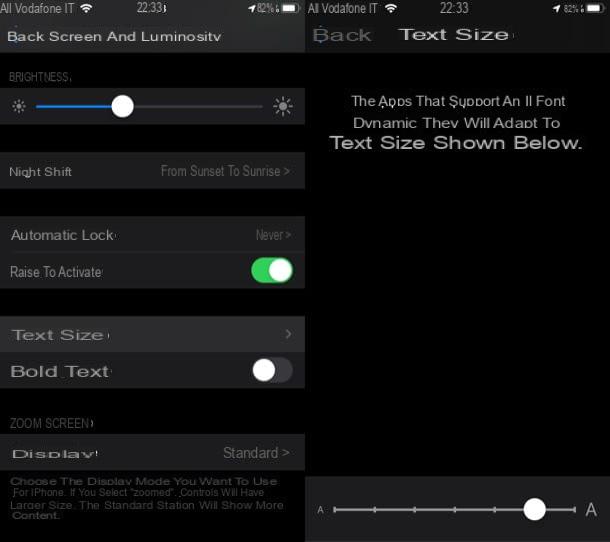
جئت إلى هذا الدليل لمعرفة ذلك كيفية تغيير حجم خط iphone؟ حسنًا ، القيام بذلك هو لعب الأطفال: ما عليك سوى الانتقال إلى إعدادات “iPhone by” الخاص بك والعمل مباشرة من هناك على إعداد حجم النص. سيتم تطبيق التغييرات على الفور.
للمتابعة ، ابدأ التطبيق الإعدادات، والضغط على الرمز الرمادي مع التروس موجود على الشاشة الرئيسية وحدد العنصر الشاشة والسطوع. ثم اضغط على الصوت حجم الخط واستخدم المؤشر الذي يظهر على الشاشة في الأسفل لضبط حجم النص. سيتم تطبيق التغييرات على الفور على التطبيقات التي تدعم الخطوط الديناميكية.
إذا كنت ترغب في ذلك ، يمكنك أيضًا تنشيط عرض ملف نص عريض: فقط اصعد نحن الرافعة لهذا الخيار في القائمة الإعدادات> العرض والسطوع iOS. بسيط ، أليس كذلك؟
كيفية تغيير خط iPhoneهل كان المقال مفيداً؟شاركه مع أصدقائك ولا تنسى لايك والتعليق
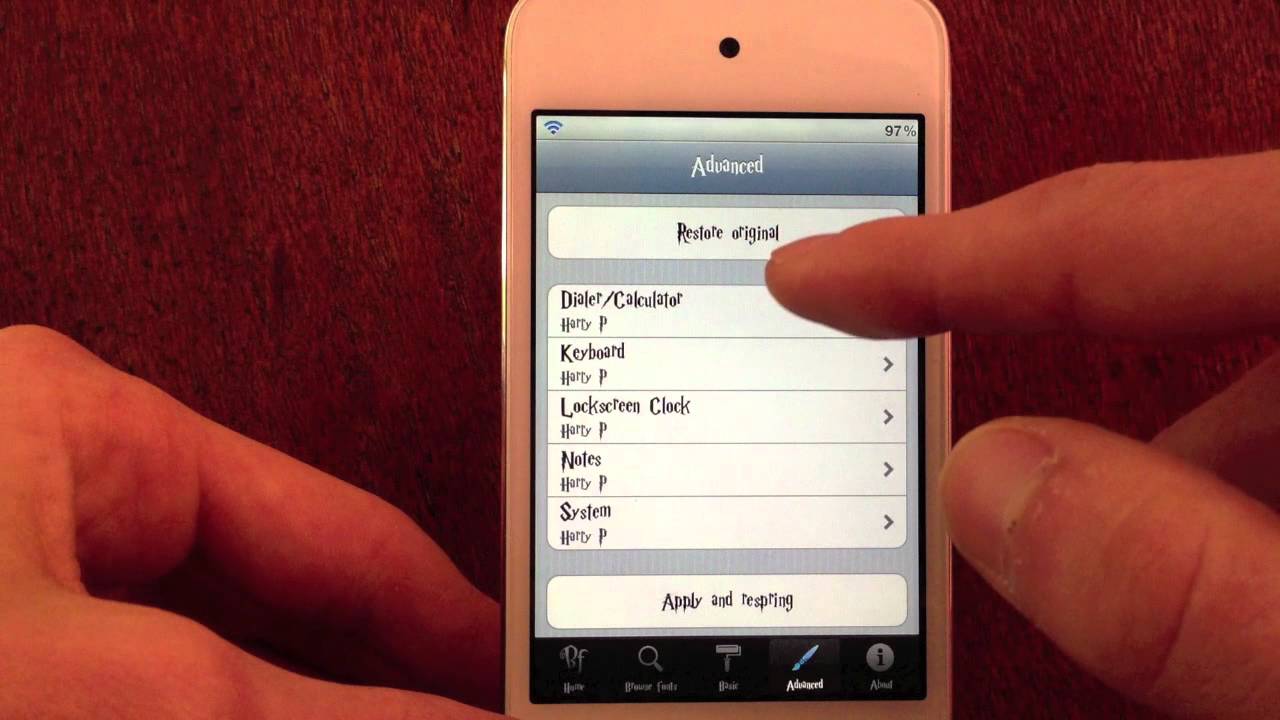
Leave a Reply